Huawei에서 Android로 WhatsApp 데이터 전송
우리 모두는 삶의 변화를 위해 오래된 것을 교체하기를 원합니다. 마찬가지로, 기존 Huawei 전화기를 새 전화기로 교체할 계획일 수 있습니다. 현재 화웨이에서 곧 출시될 ‘하모니 OS’ 때문에 사람들은 화웨이에서 다른 안드로이드로 전환하고 있다. 그러나 WhatsApp이 무시할 수 없는 앱 중 하나가 되었기 때문에 WhatsApp 데이터를 Huawei에서 Android로 전송하는 방법에 대해 걱정하고 있습니다. 우리는 공식적인 목적과 개인적인 목적을 위해 그것을 사용합니다. 따라서 이전 전화기에 데이터를 남길 수 없습니다. Huawei에서 Android로 데이터를 전송하는 방법을 알아보려면 계속 읽으십시오.
1부: WhatsApp 데이터를 huawei에서 Android로 전송하는 원클릭 도구
Google 드라이브 또는 Android 로컬 백업 기능을 통해 Huawei에서 다른 Android 전화로 WhatsApp을 전송할 수 있지만 둘 다 제한 사항이 있습니다. 그리고 우리 모두는 무제한 기능을 즐기고 싶어합니다. 그것은 최고의 도구를 통해서만 가능합니다. DrFoneTool- WhatsApp 전송. 이 도구는 Wondershare에서 제공합니다. 한 Android 휴대전화에서 다른 휴대전화로, iPhone에서 iPhone으로, iPhone에서 Android 기기로 WhatsApp 데이터를 직접 전송할 수 있습니다. 또한 이 놀라운 앱을 사용하여 WhatsApp 메시지를 백업하고 복원할 수 있습니다. 모든 IOS/Android 장치 및 MAC/Win 버전을 지원합니다.
주요 특징들:
- Wondershare DrFoneTool- WhatsApp Transfer 도구에는 사용자 친화적인 인터페이스가 있습니다. 즉, 누구나 WhatsApp 데이터를 한 장치에서 다른 장치로 전송하는 데 간단히 사용할 수 있습니다.
- 한 전화기에서 다른 전화기로 WhatsApp 메시지, 비디오 및 사진을 전송하는 데 한 번의 클릭만 필요합니다.
- WhatsApp과 WhatsApp Business 간에 WhatsApp 데이터를 신속하게 전송합니다.
- 이 앱을 사용하면 Kik, WeChat, Vibes 및 Line의 데이터를 전송, 백업 및 복원할 수도 있습니다.
- 앱은 데이터 암호화 및 고급 사기 방지를 통해 모든 데이터를 보호합니다. 이것은 최고의 앱임을 증명하고 경쟁사보다 우위를 점하는 데 도움이 됩니다.
단계별 자습서:
다음 단계별 자습서에서는 Wondershare DrFoneTool- WhatsApp 전송을 통해 Huawei에서 Android로 데이터를 전송하는 방법을 알려줍니다. 각 단계는 중요하며 원하는 결과를 얻기 위해 준수해야 합니다.
1단계: 두 장치를 PC에 연결
먼저 컴퓨터에 DrFoneTool WhatsApp Transfer 소프트웨어를 설치하고 엽니다. WhatsApp 데이터를 Huawei에서 Android로 전송하려면 ‘WhatsApp 메시지 전송’ 옵션을 선택하십시오. 발신 전화(Huawei)와 대상 전화(Android)를 연결하여 추가 프로세스를 시작합니다.

2단계: 한 장치에서 다른 장치로 WhatsApp 데이터 전송 시작
두 전화기의 소스 및 대상 위치가 올바른지 확인하십시오. 그렇지 않은 경우 ‘뒤집기’ 옵션을 클릭하여 위치를 바꿀 수 있습니다. 이제 ‘전송’을 클릭하여 프로세스를 시작하십시오.
참고 : 대상 장치의 기존 WhatsApp 데이터는 전송 프로세스 중에 지워집니다. 그렇다면 더 이상 필요하지 않은지 확인하십시오. 그런 다음에만 프로세스를 계속하십시오.

3단계: WhatsApp 전송 프로세스 완료
이 과정에서 케이블을 흔들지 말고 장치를 연결된 상태로 유지하십시오. 프로세스는 몇 초 안에 완료됩니다. 전송 프로세스가 완료되면 대상 장치에서 WhatsApp 계정을 사용할 수 있습니다.
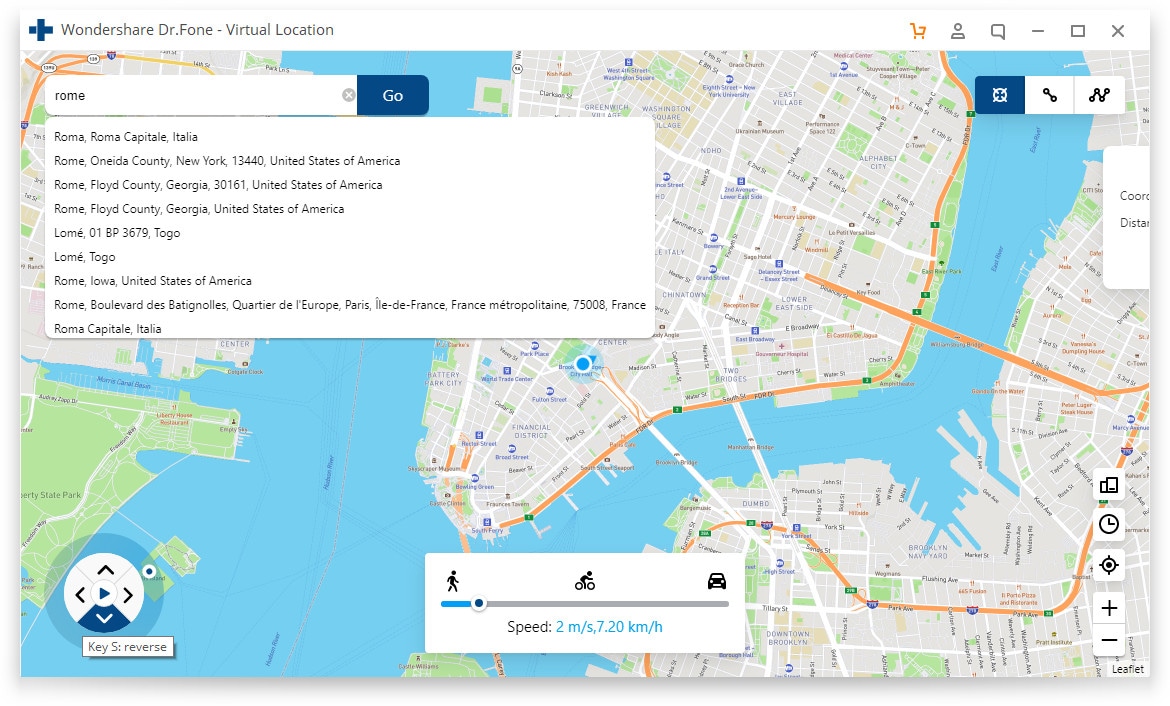
파트 2: Google 드라이브를 통해 Huawei에서 Android로 WhatsApp 메시지를 전송하는 방법
Google은 ‘Google 드라이브’라는 특별한 기능을 제공했습니다. Google 드라이브에 WhatsApp 채팅, 음성 메시지, 비디오 및 사진을 저장할 수 있습니다. WhatsApp을 Huawei에서 다른 Android 휴대폰으로 전송하는 가장 쉽고 빠른 방법 중 하나입니다.
프로세스 전에 WhatsApp 데이터를 백업할 수 있도록 Google 드라이브에 충분한 공간이 있는지 확인하십시오. 또한 동일한 Google 계정으로 두 전화기에 로그인하십시오. 이제 한 장치에서 다른 장치로 WhatsApp 메시지를 전송하려면 다음 단계를 따라야 합니다.
1 단계 : 이전 Huawei 전화에서 WhatsApp을 실행하십시오. 그런 다음 오른쪽 상단 모서리에 있는 점 3개를 클릭하여 ‘설정’을 엽니다. ‘채팅’> ‘채팅 백업’을 탭하십시오.
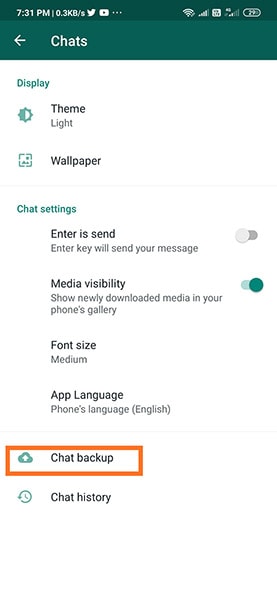
2 단계 : 프로세스를 시작하려면 ‘백업’을 클릭하십시오. 백업 크기에 따라 몇 초 정도 걸립니다.
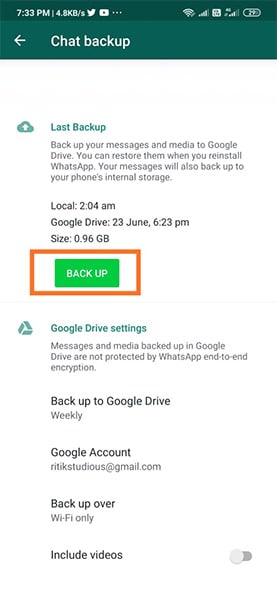
3 단계 : 대상 안드로이드 폰에 WhatsApp을 설치합니다. 휴대폰 번호를 인증하세요. 그러면 앱이 Google 드라이브의 백업을 자동으로 감지합니다.
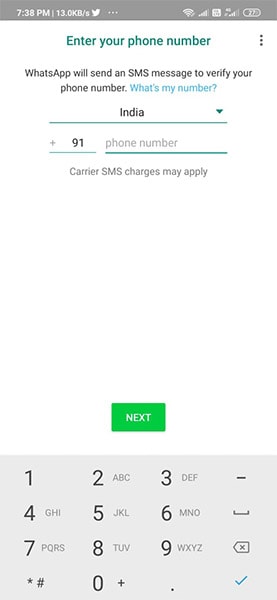
4 단계 : 백업 프로세스를 시작하려면 ‘복원’ 버튼을 클릭하기만 하면 됩니다. 짜잔! WhatsApp의 완전한 데이터로 새로운 Android 휴대전화를 사용할 준비가 되었습니다.
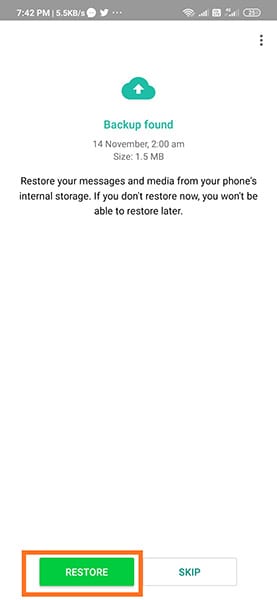
3부: BackupTrans를 통해 Huawei에서 Android로 WhatsApp 사진 전송
우리 모두 알고 있듯이 ‘하모니 OS’의 발표로 인해 사람들은 화웨이에서 다른 안드로이드 폰으로 전환하고 있습니다. 그러나 그들은 WhatsApp 데이터에 대해 걱정하고 있습니다. 당신이 그들 중 하나라면 걱정하지 마십시오. 그런 다음 백업 트랜스 소프트웨어가 만들어집니다. 두 대의 Android 기기 간에 WhatsApp을 원활하게 전송할 수 있습니다. 또한 언제든지 WhatsApp 데이터를 백업하고 복원할 수 있습니다.
백업 트랜스를 통해 WhatsApp을 Huawei에서 Android로 전송하려면 몇 가지 단계를 따라야 합니다.
1 단계 : 컴퓨터에 Backuptrans Android WhatsApp Transfer 소프트웨어를 설치하고 실행합니다. 그런 다음 두 Android 장치를 PC에 연결합니다. Huawei 핸드셋에 대화 상자가 나타납니다. 암호 없이 ‘내 데이터 백업’을 탭합니다. 소프트웨어로 돌아가서 ‘확인’을 클릭하여 프로세스를 시작하십시오. 모든 WhatsApp 채팅 기록은 PC에서 볼 수 있습니다.
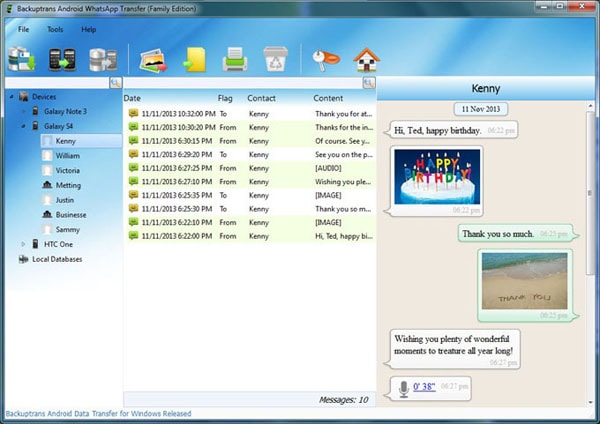
2 단계 : 이제 Android 목록을 마우스 오른쪽 버튼으로 클릭합니다. ‘Android 메시지를 다른 Android로 전송’을 탭합니다.
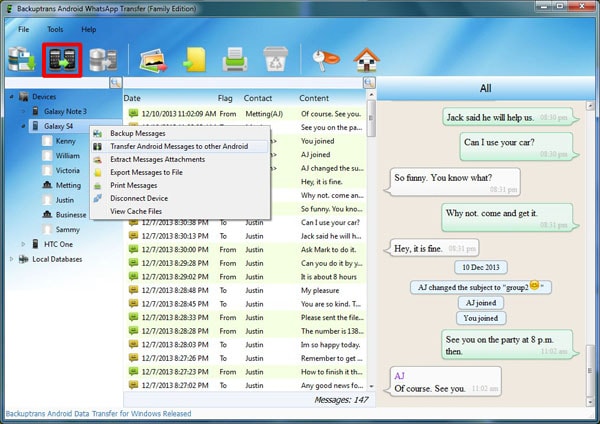
3 단계 : WhatsApp 데이터를 전송할 Android 기기를 선택합니다. ‘확인’ 버튼을 누릅니다. 축하합니다. 모든 WhatsApp 데이터가 새 장치로 전송되었습니다.
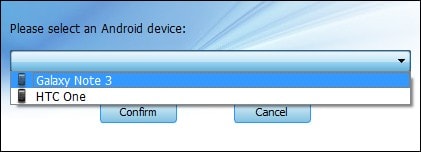
4부: 로컬 백업을 통해 WhatsApp 데이터를 Huawei에서 Android로 전송
Android 휴대폰은 WhatsApp 데이터용으로 휴대폰의 로컬 디스크 내부에 폴더를 자동으로 형성합니다. 이 자동 로컬 백업은 매일 진행됩니다. 따라서 귀찮게 할 필요가 없습니다. 해당 폴더를 새 Android 휴대전화에 복사하기만 하면 됩니다. 그런 다음 동일한 번호로 WhatsApp 계정에 로그인합니다.
로컬 백업을 통해 Huawei에서 Android 전화 프로세스로 WhatsApp 데이터 전송에 대해 자세히 알아보십시오.
1 단계 : Huawei 장치에서 WhatsApp ‘설정’ 옵션을 엽니다. 그런 다음 스크롤하여 ‘채팅’> ‘채팅 백업’> ‘백업’을 클릭하십시오. ‘백업’ 기능은 WhatsApp 데이터의 즉각적인 백업을 시작합니다. 백업이 완료되면 장치에서 WhatsApp을 제거하십시오.
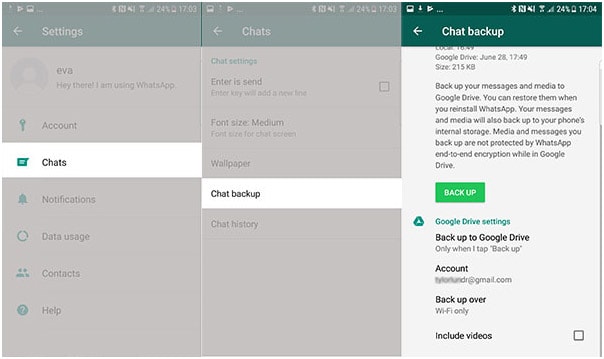
2 단계 : Huawei 핸드셋의 로컬 저장소로 이동합니다. ‘WhatsApp’ 폴더를 엽니다. ‘데이터베이스’ 폴더를 클릭합니다. 최신 백업 파일을 복사하여 대상 장치로 이동합니다.
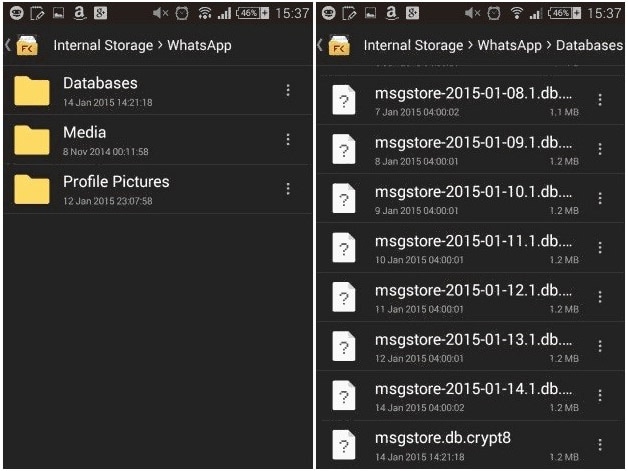
참고 : 복사한 데이터를 대상 장치의 ‘WhatsApp’ 폴더 아래에 있는 ‘Databases’ 폴더로 이동합니다.
3 단계 : 같은 번호로 새 휴대전화에 WhatsApp을 다시 설치하세요. 설정을 완료합니다. 앱이 로컬 백업을 자동으로 감지합니다. WhatsApp 데이터를 추적하려면 ‘복원’을 클릭하십시오.
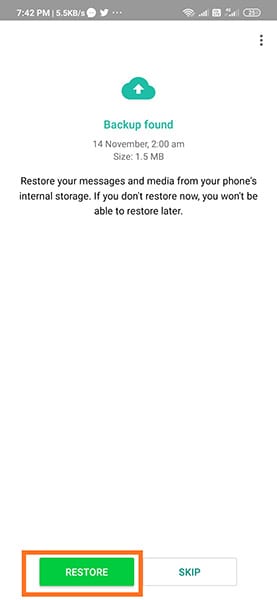
최종 단어
그게 다야, 얘들아! 지금까지 WhatsApp 데이터를 Huawei에서 Android로 전송하는 다양한 방법에 대해 배웠기를 바랍니다. 위에서 언급한 방법 중 part1은 가장 빠르고 효율적인 방법 중 하나입니다. DrFoneTool 소프트웨어를 사용하여 매끄럽고 기억에 남는 경험을 느끼고 친구에게도 추천하십시오.
마지막 기사